Como indicar um pagamento como recebido? Como dar baixa em um pagamento pendente? Quais os detalhes importantes sobre pagamentos no iList?
Caso você tenha realizado o report de um imóvel anteriormente e agora precisa indicar o recebimento de parcelas que ficaram pendentes, siga os passos abaixo:
1. Acesse a aba Pagamentos Pendentes no módulo de Transações. Certifique-se de que o TRR relacionado já foi aprovado pelo Coordenador de Transações
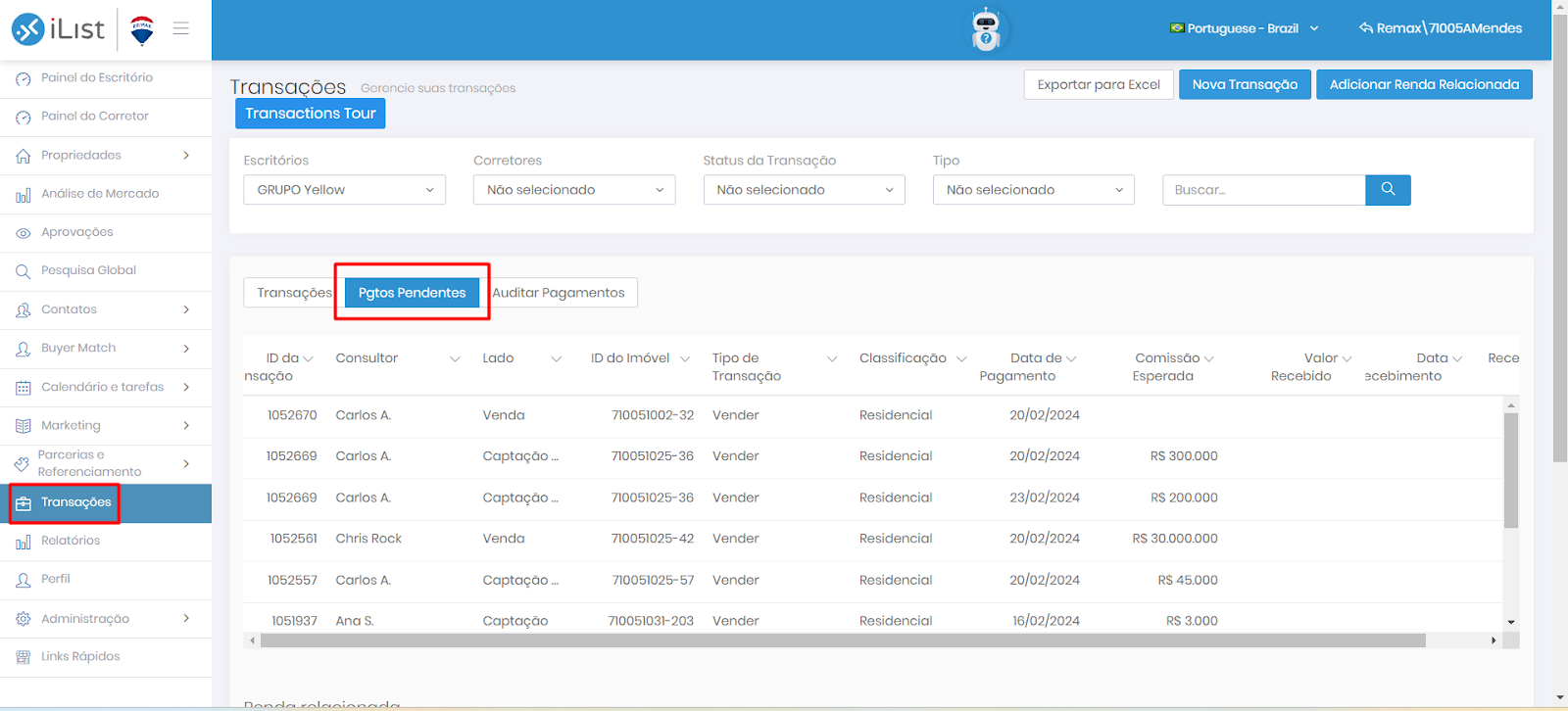
2. Utilize os filtros disponíveis para identificar o TRR desejado.
3. Ao encontrar o TRR desejado, marque a caixa de seleção localizada na última coluna, à direita. Assim que a caixa for marcada, os campos "Valor Recebido" e "Data do Recebimento" serão preenchidos automaticamente, com base nas informações registradas no sistema.
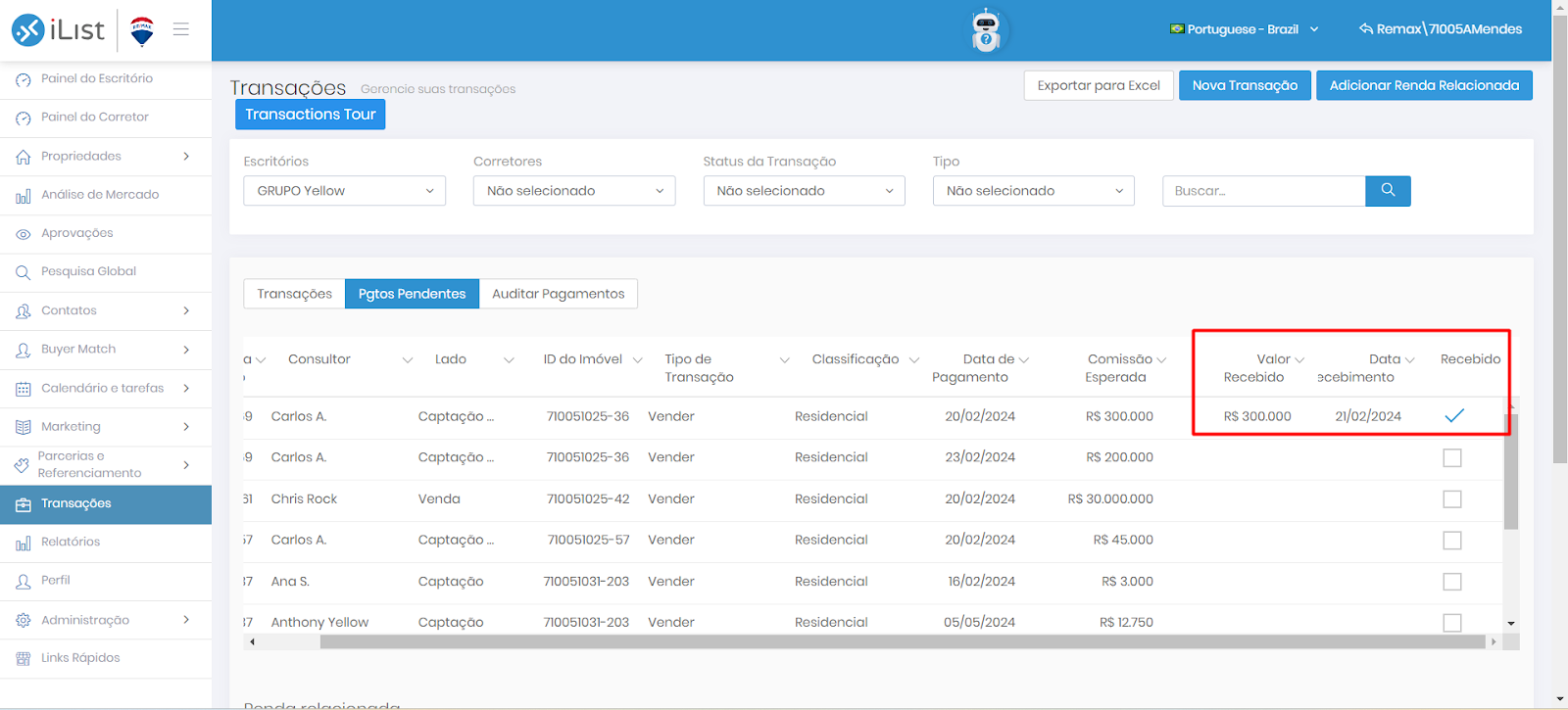
Informações importantes sobre pagamentos
Pagamentos vinculados a reports rejeitados: Mesmo que um report seja rejeitado, os pagamentos relacionados a ele continuarão aparecendo na aba "Pagamentos Pendentes". Isso acontece porque o sistema considera que houve uma transação concluída, mas o preenchimento do report precisa de ajustes para aprovação. Após as correções necessárias, o report poderá ser reenviado para análise.
Exclusão de pagamentos pendentes: Um pagamento só será removido definitivamente se o TRR for cancelado. Caso precise solicitar o cancelamento, entre em contato com o suporte via ticket no Movidesk ou com sua Regional.
Desmarcar recebimento de pagamentos: Coordenadores de Transação podem desmarcar o recebimento de pagamentos vinculados a TRRs com status "Em Aprovação". Contudo, essa funcionalidade deixa de estar disponível assim que o report for aprovado. Caso precise alterar um Report de Venda após sua aprovação e após ter marcado o recebimento de valores, por favor, entre em contato com sua Regional para obter o suporte necessário.